


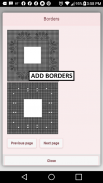
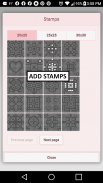

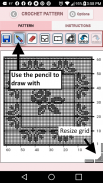
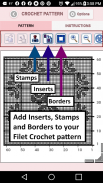
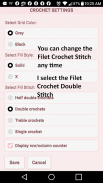
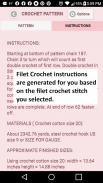
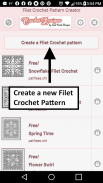
Filet Crochet Pattern Creator

Опис програми Filet Crochet Pattern Creator
Filet Crochet Pattern Pattern Creator для вашого мобільного пристрою.
Поставляється з 4 безкоштовними візерунками для в’язання гачком. Завантаження безкоштовне. Для активації створення коштує $2,99
Створюйте візерунки для в’язання гачком на своєму мобільному пристрої. Письмові інструкції з в’язання гачком філе автоматично створюються для ваших візерунків в’язання гачком філе. Включено необхідну кількість ниток/пряжі та приблизні готові розміри для візерунка філе.
Щоб створити візерунок для в’язання гачком, виберіть кнопку «Створити візерунок для в’язання гачком». З’явиться редактор візерунків філе в’язання гачком. Заповніть квадрати або виберіть спеціальний стібок, щоб додати його до візерунка філе.
Ви також можете вибрати з понад 400 штампів, вставок і рамок, щоб застосувати їх до візерунка в’язання гачком.
Якщо у вас є повна версія програми «Filet Crochet» для вашого ПК, ви можете скопіювати схеми в’язання гачком у філе зі свого мобільного пристрою та продовжувати змінювати візерунок в’язання гачком у філе на своєму ПК.
Якщо ви хочете придбати повну програму Filet Crochet для свого ПК, перейдіть на CrochetDesigns.com.
Підтримку програми Filet Crochet можна знайти на CrochetDesigns.com
Щасливого філе гачком.
Від усіх нас із CrochetDesigns.com для вас, хто любить в’язати гачком.
Значки зліва направо на панелі значків:
Піктограма «Зберегти» — використовуйте, щоб зберегти схему в’язання філе
Піктограма олівця - використовуйте, щоб (намалювати) квадрати для в’язання гачком
Піктограма «Гумка» — використовуйте для стирання квадратів на візерунку філе
Піктограма чотирикутного стібка — використовуйте, щоб додати стібки, відображені на піктограмі, до вашої схеми в’язання гачком.
Піктограма з двома квадратними стібками – використовуйте, щоб додати стібки, відображені на піктограмі, до вашої схеми в’язання гачком.
Піктограма «Обрізка» - повністю видаліть квадрати з візерунка філе. Дозволяє змінювати форму філе візерунка для в’язання гачком.
Піктограма «Скасувати» — скасувати кожну останню зміну, яку ви внесли до візерунка в’язання гачком.
Значок «Повторити» — повторити кожну зміну, яку ви скасували.
Піктограма виділення — виберіть область візерунка в’язання гачком, щоб вирізати або скопіювати
Кнопка «Вирізати» — видаліть усі філе в’язання під вибраною областю. Перегляньте значок вибору.
Кнопка «Копіювати» — скопіювати всі філе в’язання гачком під вибрану область. Перегляньте значок вибору.
Кнопка «Вставити» — вставте вирізані або скопійовані філе в’язання гачком. Див. значок виділення, значок вирізання та значок копіювання
Кнопка «Штампики» — додайте маленькі штампи (маленькі малюнки), щоб додати їх до візерунка в’язання гачком
Кнопка «Вставки» — додайте до візерунка вставки для в’язаних гачком філе (наприклад, троянди)
Кнопка «Межі» — додайте до візерунка межі, в’язані гачком. Рамки автоматично охоплюють ваш філе візерунок в’язання гачком.
Кнопка «Збільшити» — збільшити візерунок філе
Кнопка «Зменшити» — зменшити масштаб візерунка в’язання гачком
Кнопка «Поділитися» — поділіться зображенням свого візерунка для в’язання гачком за допомогою електронної пошти, текстового повідомлення тощо.
Смуги зміни розміру - смуги зміни розміру відображаються в нижньому правому куті вашого візерунка філе. Перетягніть їх, щоб змінити розмір візерунка в’язання гачком.

























